WPS Office是一款广受欢迎的国产办公软件套件,其中WPS文字处理模块更是众多用户日常撰写文档、报告、论文的首选工具。为了帮助大家更高效、便捷地利用WPS文字功能,本文汇总了多种实用的创建WPS文字的方法和技巧,旨在满足不同用户群体的需求,提升工作效率。

快捷键新建:打开WPS Office,直接点击界面左上角的“新建”按钮,或按快捷键Ctrl+N,即可快速创建一个空白文档。

模板新建:在“新建”界面,WPS提供了丰富的文档模板,包括简历、报告、论文等,选择所需模板后,点击“创建”,即可在模板基础上进行修改,节省大量排版时间。
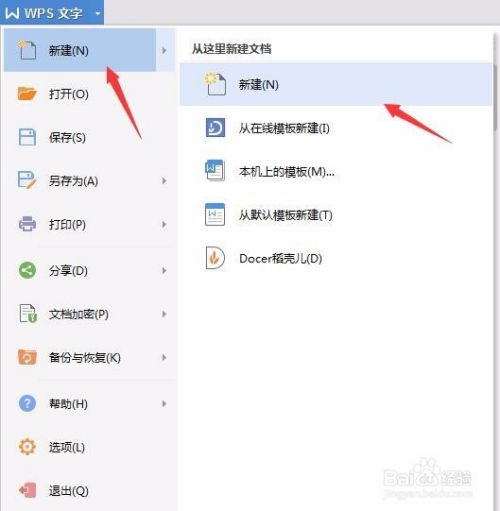
本地文件导入:点击“文件”->“打开”,在弹出窗口中选择保存在本地的文档,点击打开即可。支持多种格式,如.doc、.docx、.txt等。
云文档同步:WPS支持云存储,登录WPS账号后,可通过“云文档”功能访问云端保存的文档,实现跨设备无缝衔接。
预设样式:WPS文字内置了多种标题、正文等样式,通过点击工具栏上的样式选项,可以快速统一文档格式,提高专业度。
自定义样式:在“样式”窗格中,可以创建和编辑自定义样式,如特定字体、字号、段落间距等,便于团队内部保持一致的文档风格。
快捷键操作:Ctrl+F打开查找对话框,Ctrl+H打开替换对话框,输入要查找或替换的内容,即可实现文档的快速修改。
高级查找替换:支持使用通配符、正则表达式进行复杂查找替换,如批量替换所有加粗文字为红色,或统一调整图片大小。
自动编号:WPS文字支持多级列表自动编号,只需在段落前应用相应的标题样式,即可自动生成连续的编号。
自动生成目录:在文档首页或指定位置插入目录,WPS会根据文档中的标题样式自动生成目录,更新文档后,右键目录选择“更新域”,即可自动更新目录内容。
设置分栏:选中需要分栏的文本,点击“页面布局”->“分栏”,选择合适的分栏样式(如两栏、三栏),或自定义分栏宽度和间距。
不等宽分栏:通过插入文本框或表格的方式,实现更灵活的分栏布局,适用于制作复杂版面。
智能表格:WPS文字内置多种表格样式,可快速插入并编辑表格,支持表格排序、筛选、计算等功能。
图表插入:通过“插入”->“图表”,可以选择柱形图、折线图、饼图等多种图表类型,图表数据随文档内容自动更新,便于数据可视化展示。
页眉页脚编辑:双击页面顶部或底部,进入页眉页脚编辑模式,可添加页码、页码范围(如奇数页/偶数页)、公司logo等元素。
页码格式设置:在页码设置中,可以自定义页码位置、字体、颜色等,还可以设置起始页码,满足不同文档的页码需求。
插入公式:对于需要插入数学公式、化学符号等内容的文档,WPS文字提供了公式编辑器,支持多种符号和函数,轻松实现复杂公式的排版。
公式格式调整:通过公式编辑器中的工具栏,可以调整公式的字体、大小、颜色,甚至添加上下标、分式、根号等,使公式更加清晰易读。
文本框:插入文本框后,可以任意调整其大小、位置、边框和填充色,实现文字与图片的灵活排版。
艺术字:WPS文字支持将文字转换为艺术字,提供多种艺术字样式,可应用于标题、标语等,增强文档的艺术感。
跨文档引用:WPS支持在同一工作区内打开多个文档,便于在不同文档间复制粘贴、引用内容,提高文档编写效率。
在线协作:通过WPS云文档功能,可以邀请他人共同编辑文档,实现实时协作,提高团队协作效率。
设置密码:在“文件”->“信息”->“保护文档”中,可以设置打开密码和编辑密码,确保文档不被未经授权的人员访问或修改。
权限管理:对于共享文档,可以设置不同用户的查看、编辑、评论权限,有效管理文档访问权限。
开启自动备份:在WPS设置中开启自动备份功能,可以设置备份路径和备份间隔,避免因意外情况导致文档丢失。
恢复历史版本:在WPS云文档中,可以查看并恢复文档的历史版本,轻松找回误删或修改前的文档内容。
综上所述,WPS文字作为一款功能强大的文字处理软件,不仅提供了基础的新建、编辑功能,还通过样式管理、自动编号、分栏排版、图表插入等高级功能,以及在线协作、密码保护等安全功能,满足了不同用户的多样化需求。掌握这些创建WPS文字的方法和技巧,将极大地提升你的工作效率和文档质量。无论你是学生、教师、还是职场人士,都能从WPS文字中找到适合自己的高效办公解决方案。
89.53M欧洲卡车模拟器3游戏
88.19M长风视频app免费版
85.65M酷安客户端v13.0.1去广告版
66.62M酷漫屋下拉式免费漫画
60.17M妙语星河app
72.04M冷颜框架3.0防闪版本
65.53M梵音瑜伽app
73.48M防御矩阵异形入侵
62.27MMadOut2 BCO
10.62M终身教育平台
本站所有软件来自互联网,版权归原著所有。如有侵权,敬请来信告知 ,我们将及时删除。 琼ICP备2024021917号-12